Versão 2.85.3
Metrics: Atendente poderá sair de pausa automática iniciada após atingir número de ligações não atendidas configuradas para ele
Após a tela de Atendimento (Metrics > Atendentes > Atendimento) de um Atendente (Agente) entrar em pausa automática porque o “Max no Answer” (número máximo de chamadas não atendidas) foi atingido, esse Atendente poderá encerrar a pausa e voltar a receber chamadas.
Foi resolvido o cenário em que o Atendente não conseguia sair da pausa automática, sendo necessário que o Supervisor o desloga-se das filas de atendimento pela tela de Monitoramento do Call Center (Metrics > Monitoramento do Call Center).
A partir do ajuste, quando o Atendente receber ligações e não atender o número de chamadas configurado para ele pelo menu Metrics < Opções de agentes > (campo) Max no Answer, sua tela de Atendimento entrará em pausa automática.
O próprio Atendente poderá encerrar a pausa ao clicar no botão Disponível para voltar a atender ligações. Ao fazer isso, o tempo e o motivo da pausa serão exibidos em tela e, a seguir, o atendimento será normalizado.
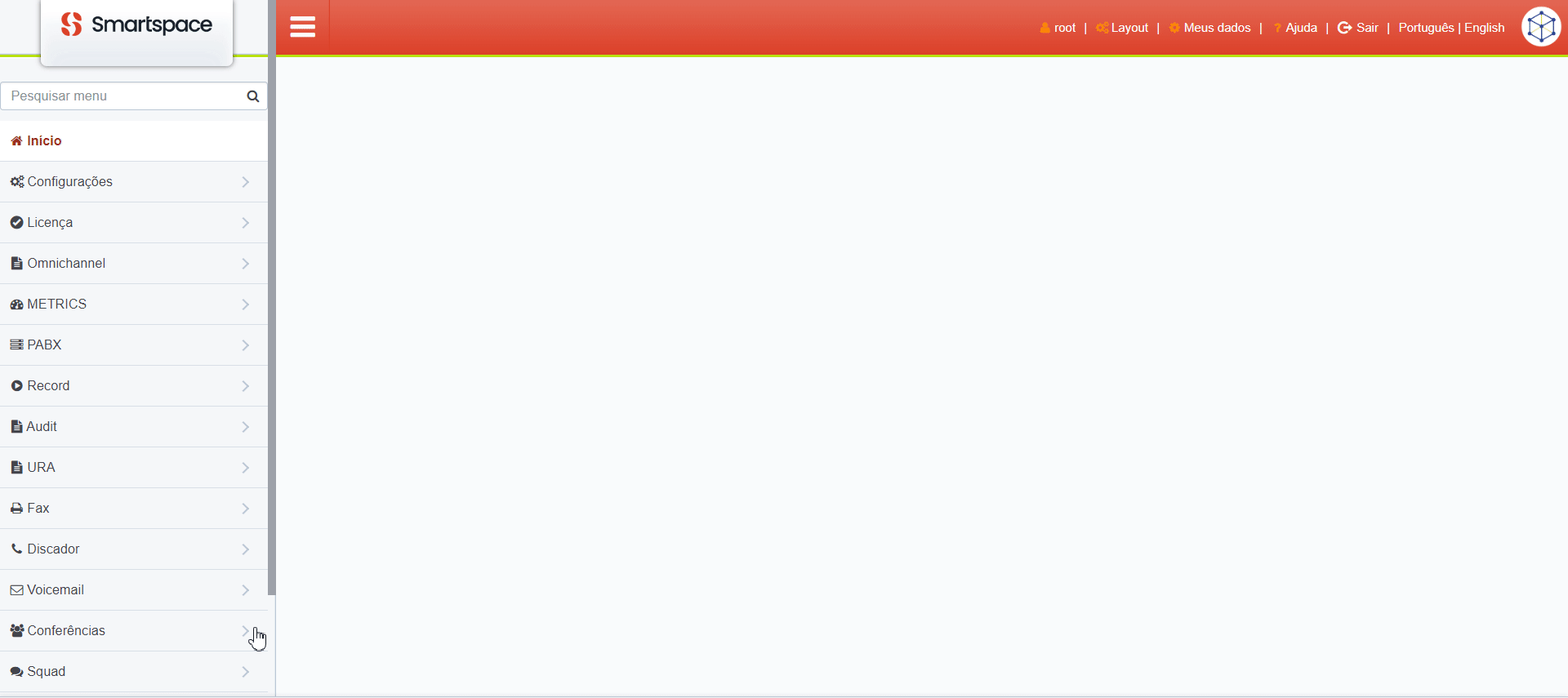
Neste exemplo é possível verificar que ao não atender duas chamadas o Atendente “simulacao.agente.03” entra em pausa automática e pressiona Disponível para voltar a receber ligações.
DICA
O “Max no Answer” é configurado ao criar ou ao editar um Atendente (Agente), pelo menu Metrics > Opções de agentes > (campo) Max no Answer.
Se, por exemplo, o “Max no Answer” de um Atendente for igual a dez quando dez chamadas forem encaminhadas para ele e não forem atendidas sua tela de Atendimento entrará em pausa automática.
Configurações: Mesmo usuário poderá ser habilitado como Agente e Supervisor
Um mesmo usuário poderá ser habilitado como Agente e Supervisor pelo menu Configurações > Usuários > Editar usuário > (abas) Agente/Supervisor.
Ao habilitar um usuário como Agente é possível definir se ele será apenas Agente ou um Agente com fila individual, selecionando a opção desejada pela aba Agente.
Além disso, a adição de Grupo de Agente está funcionando pela aba Agente, e a adição de Grupo de Monitoramento pela aba Supervisor.
Foi resolvida a falha que desabilitava o usuário como Agente ao habilitá-lo também como Supervisor, e corrigido o erro que excluía Grupo de Agente e/ou Grupo de Monitoramento ao clicar para salvar a opção desejada.
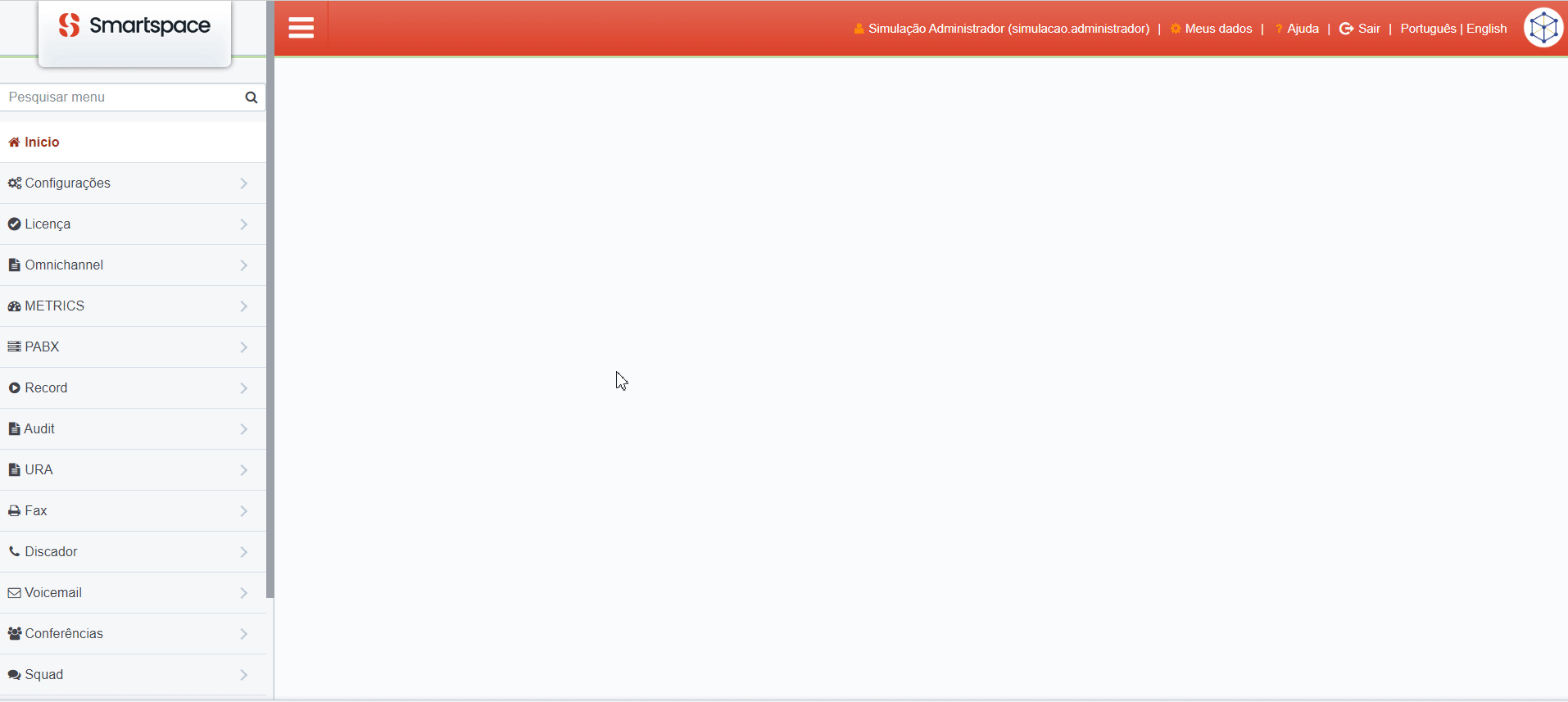
DICA
Para habilitar Agente com fila individual é necessário respeitar alguns critérios. Confira como Habilitar Agente com fila individual.

